O leitor de código QR não funciona no iPhone? 10 soluções para experimentar
O leitor de código QR incorporado é uma das melhores funcionalidades de qualidade de vida do iPhone. Pode aceder a informações, efetuar pagamentos, aderir a redes Wi-Fi e muito mais com um simples scan.
Não é invulgar que um leitor de código QR tenha dificuldades em reconhecer e ler corretamente os códigos QR. Estas ocorrências podem ser particularmente incómodas quando é necessário aceder imediatamente às informações codificadas no código. Felizmente, existem vários passos de resolução de problemas que podem ser tomados para tentar restaurar a funcionalidade do scanner de código QR.
Verificar se o scanner de código QR está ativado
A ativação do scanner de código QR num iPhone é normalmente conseguida apontando a câmara do dispositivo para o código. Em alguns casos, isto pode não ser suficiente e pode ser necessário verificar se a funcionalidade não foi desactivada na própria aplicação Câmara. Para voltar a ativar o leitor de códigos QR, siga estes passos:
Aceda à aplicação de definições no iPhone abrindo-a.
⭐Desloque-se para baixo e toque emCâmara.
⭐Alternar paraDigitalizar códigos QR.
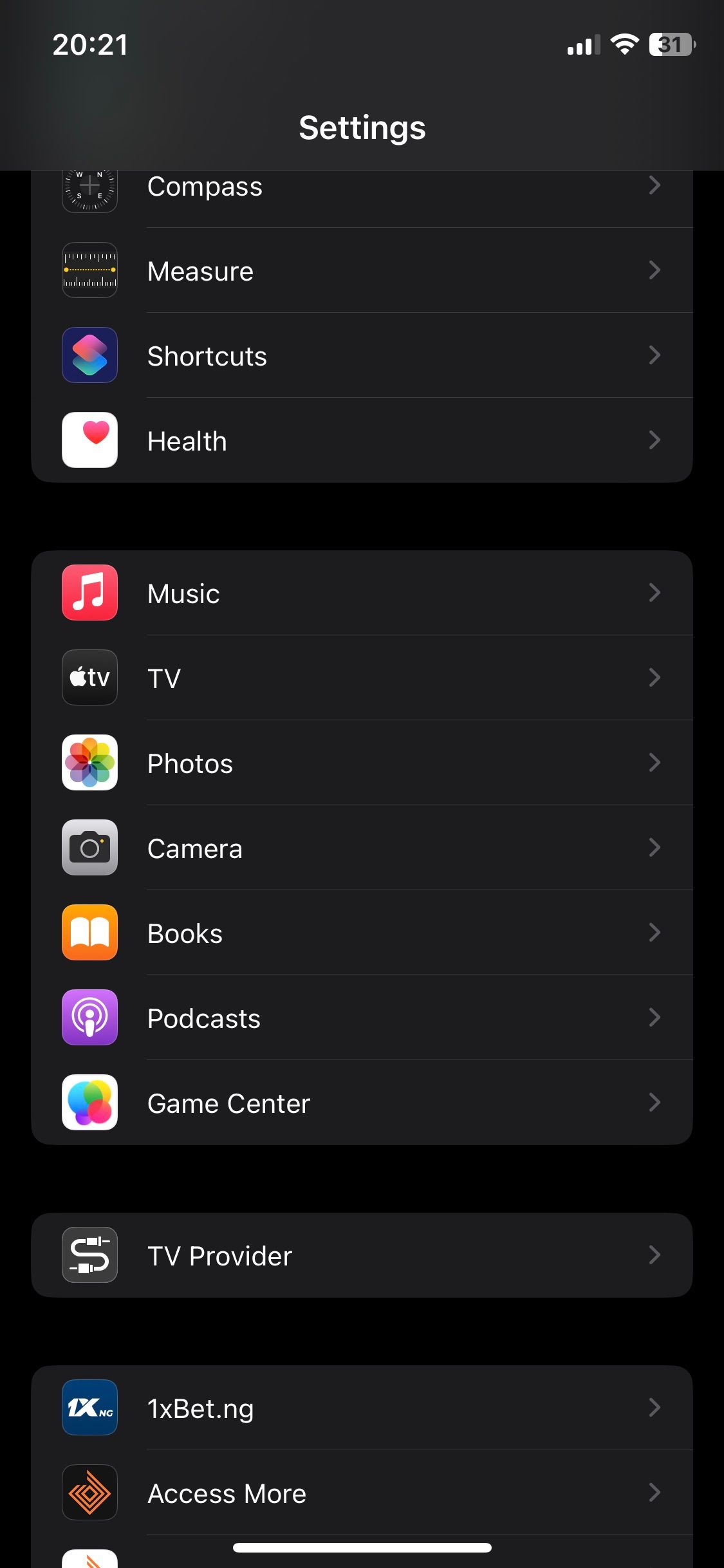
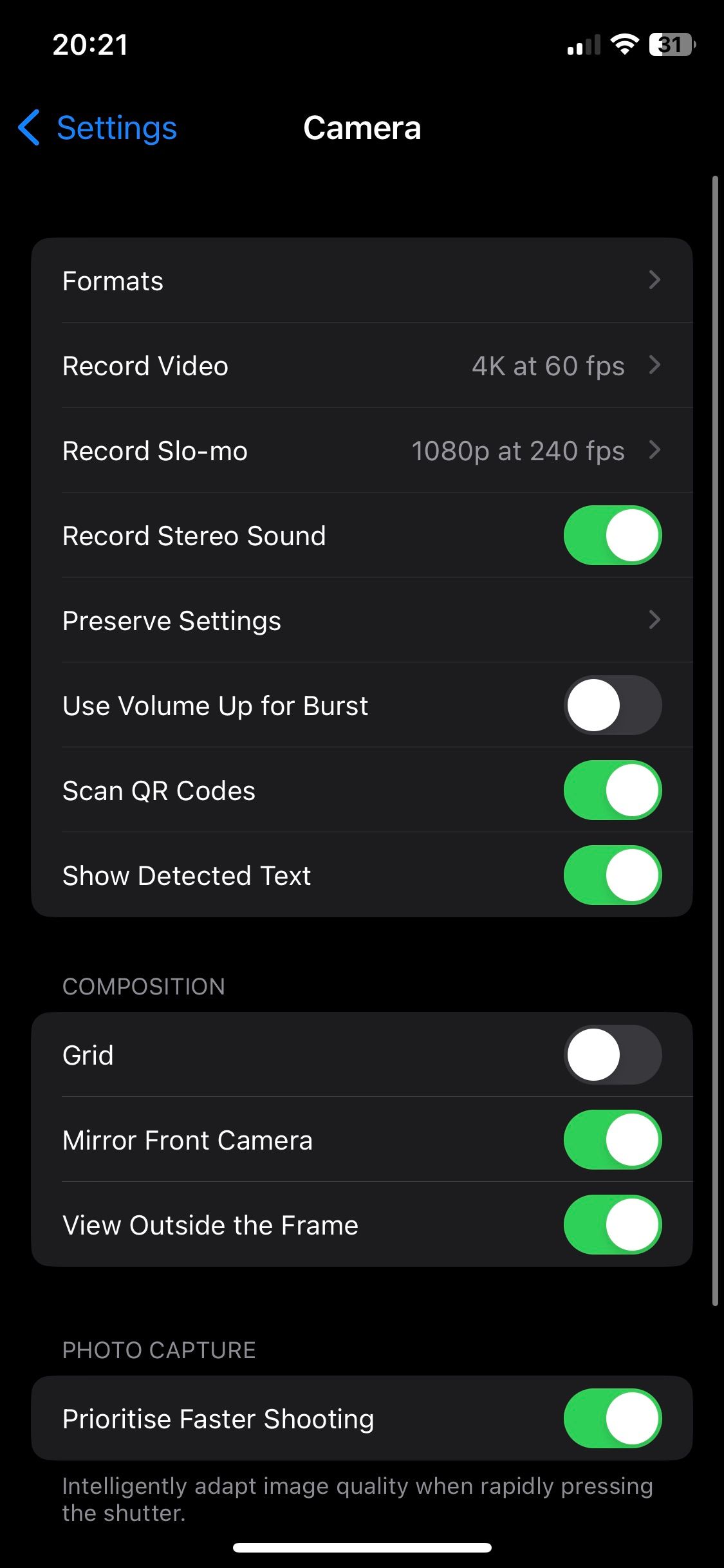 Fechar
Fechar
Certifique-se de que a câmara está no modo Foto
A funcionalidade do leitor de códigos QR integrado na aplicação da câmara do iPhone pode ser prejudicada se a definição da câmara do dispositivo tiver sido inadvertidamente ajustada para um modo alternativo ao modo Foto. Como tal, aconselha-se os utilizadores a assegurarem-se de que as definições da câmara estão corretamente configuradas, verificando se a câmara está definida para o modo Fotografia antes de tentarem utilizar a funcionalidade de leitura de código QR. No caso de o modo de câmara ter sido erradamente alterado, a correção deste lapso pode ser efectuada simplesmente deslizando para a esquerda ou para a direita na aplicação Câmara para reverter para o modo de captura de fotografias pretendido. Uma vez efectuados os ajustes necessários, os utilizadores devem direcionar a lente da câmara para o código QR e tentar digitalizá-lo mais uma vez para obter os melhores resultados.
Posicionar corretamente a câmara ao digitalizar
Assegure um desempenho ótimo ao digitalizar um código QR, colocando-o dentro do campo de visão da câmara. Os ângulos demasiado inclinados devem ser evitados e a manutenção de uma orientação paralela entre o código QR e o dispositivo aumentará a precisão. Além disso, verifique se o código QR está livre de vincos, obstruções ou danos, uma vez que estes factores podem dificultar o processo de leitura.
Avançar para uma melhor iluminação
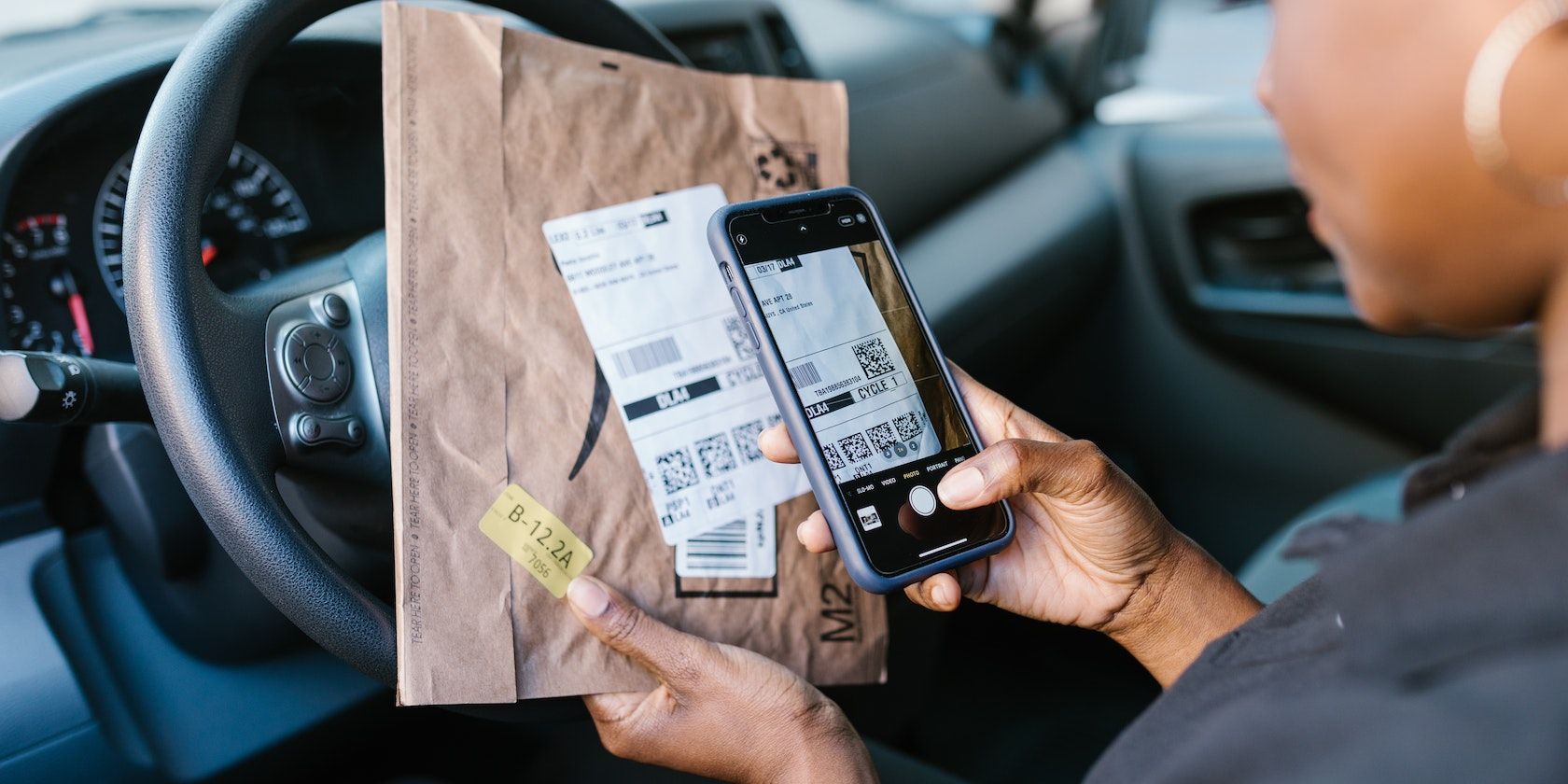
Uma iluminação óptima desempenha um papel imperativo no desempenho das câmaras, incluindo a funcionalidade dos leitores de códigos QR.Um ambiente suficientemente iluminado facilita a capacidade da câmara para discernir e descodificar o código QR de forma mais eficaz. Nos casos em que a iluminação ambiente pode ser insuficiente, deslocar-se para um espaço com melhor iluminação ou direcionar luz adicional para o código QR pode melhorar significativamente a sua legibilidade.
Limpe a lente da sua câmara
Para mitigar os problemas decorrentes de uma lente de câmara suja que obstrua a leitura do código QR, considere a utilização de medidas suaves para manter a sua integridade. Utilize um tecido não abrasivo e que não largue pêlos para erradicar delicadamente qualquer sujidade presente na superfície da lente. Nos casos em que a limpeza a seco normal não produz resultados satisfatórios, considere humedecer o pano com uma quantidade mínima de água para facilitar a remoção de marcas e manchas persistentes, preservando a integridade da lente da câmara.
Reiniciar a aplicação da câmara
Em certos casos, os erros técnicos podem resultar em disfuncionalidade na aplicação do leitor de código QR. Uma solução imediata envolve encerrar a aplicação Câmara e reiniciá-la. Para isso, é necessário navegar para cima a partir da base do ecrã e, em seguida, fazer aparecer a aplicação Câmara, subindo mais uma vez. Após um breve período de tempo, reativar a aplicação Câmara e tentar digitalizar novamente o código QR.
Adicionar um scanner de códigos ao Centro de controlo
Para resolver quaisquer dificuldades que surjam com a utilização da aplicação Câmara para ler códigos QR, é possível incorporar o scanner de códigos integrado da Apple diretamente no Centro de controlo para uma acessibilidade perfeita. Note-se que esta funcionalidade nativa funciona independentemente da aplicação Câmara e pode, ocasionalmente, contornar quaisquer complicações que possam surgir ao utilizar a aplicação Câmara para fins de leitura.
Incorpore a funcionalidade de scanner de códigos no seu sistema utilizando as instruções fornecidas abaixo:
⭐Abrir a aplicaçãoDefinições.
Percorra esta página e toque na opção “Centro de Controlo”, localizada no final da lista.
Localize a ferramenta “Code Scanner” dentro da subsecção intitulada “More Controls”, que se encontra no
Para incorporar a funcionalidade do Code Scanner no seu dispositivo, toque no símbolo ‘\+’ adjacente ao título “Code Scanner” localizado no Centro de Controlo. Esta ação permitir-lhe-á aceder e utilizar as funcionalidades fornecidas pela aplicação em qualquer altura.
Prossiga com cuidado ao tentar aceder a um site potencialmente malicioso.Para iniciar o processo de digitalização do código QR para o centro de controlo, navegue no seu navegador da Web para uma fonte não confiável e localize o ficheiro qrcode.php incorporado no mesmo. Uma vez localizado, clique na ligação que conduz a esta página para executar o script, que irá gerar um código QR único contendo o URL da página Web atual. Este código QR pode ser utilizado por uma aplicação ou dispositivo controlado por um atacante para redirecionar o seu dispositivo para um site de phishing concebido para roubar informações sensíveis, tais como nomes de utilizador e palavras-passe. Se não quiser correr o risco de ser vítima deste tipo de ataques, recomendo que evite fontes não fidedignas e que utilize um software antivírus de boa reputação para se proteger de potenciais ameaças.
Para ativar o flash da câmara quando efetuar um scan em ambientes com pouca luz, basta aceder ao ícone “Lanterna” localizado na parte inferior do ecrã do dispositivo, executando os seguintes passos:1. Navegue até ao ecrã inicial do iPhone.2. Localize e toque no ícone “Lanterna” situado na parte inferior do ecrã. Isto irá iniciar a função de flash da câmara.
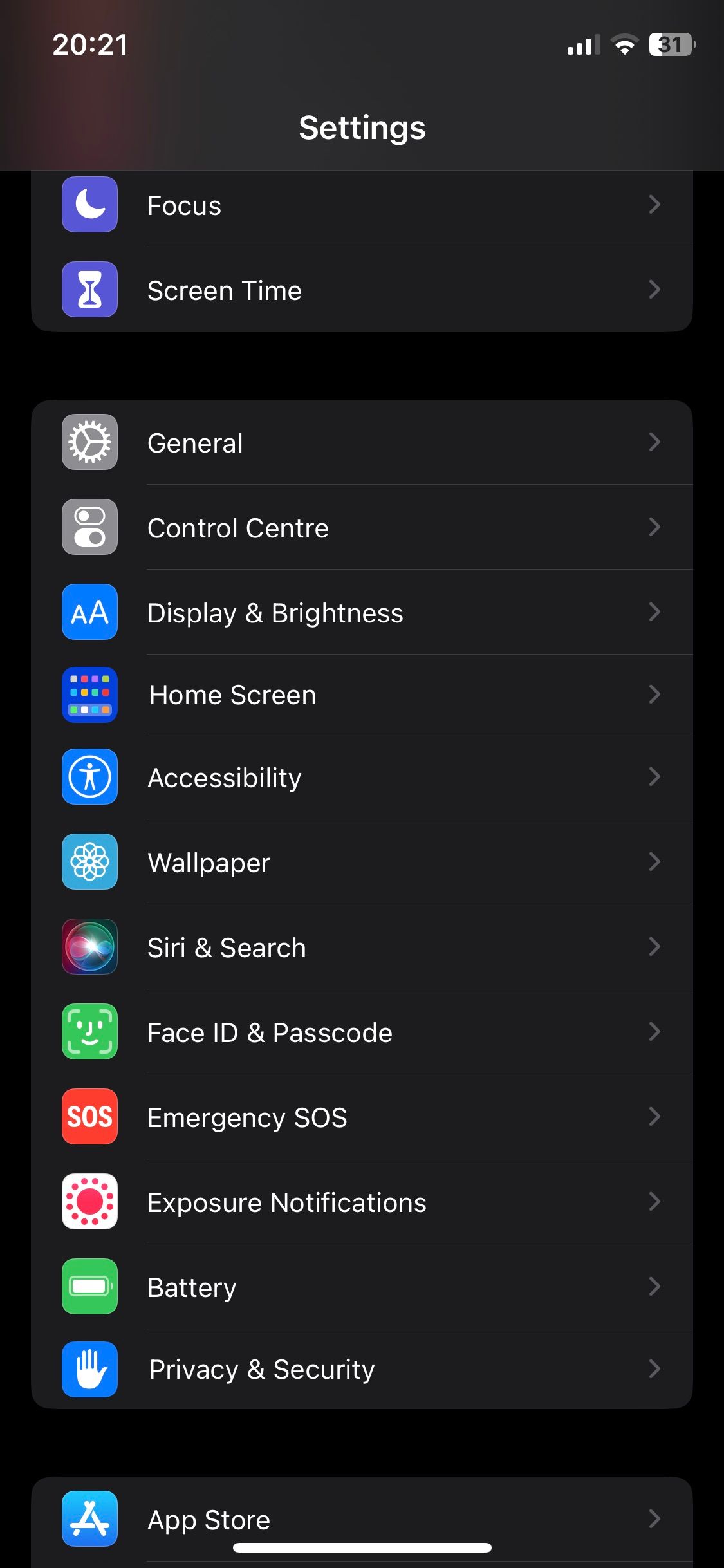
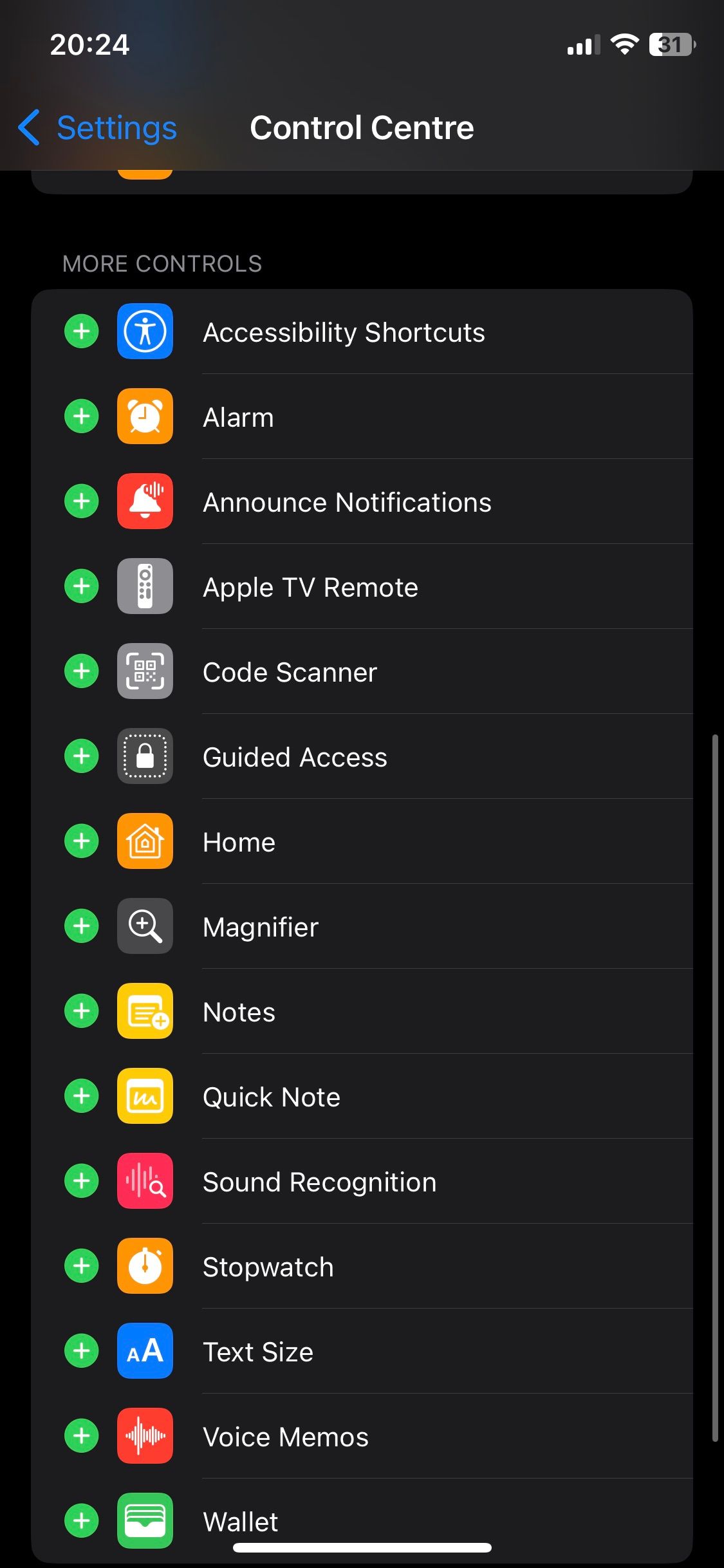
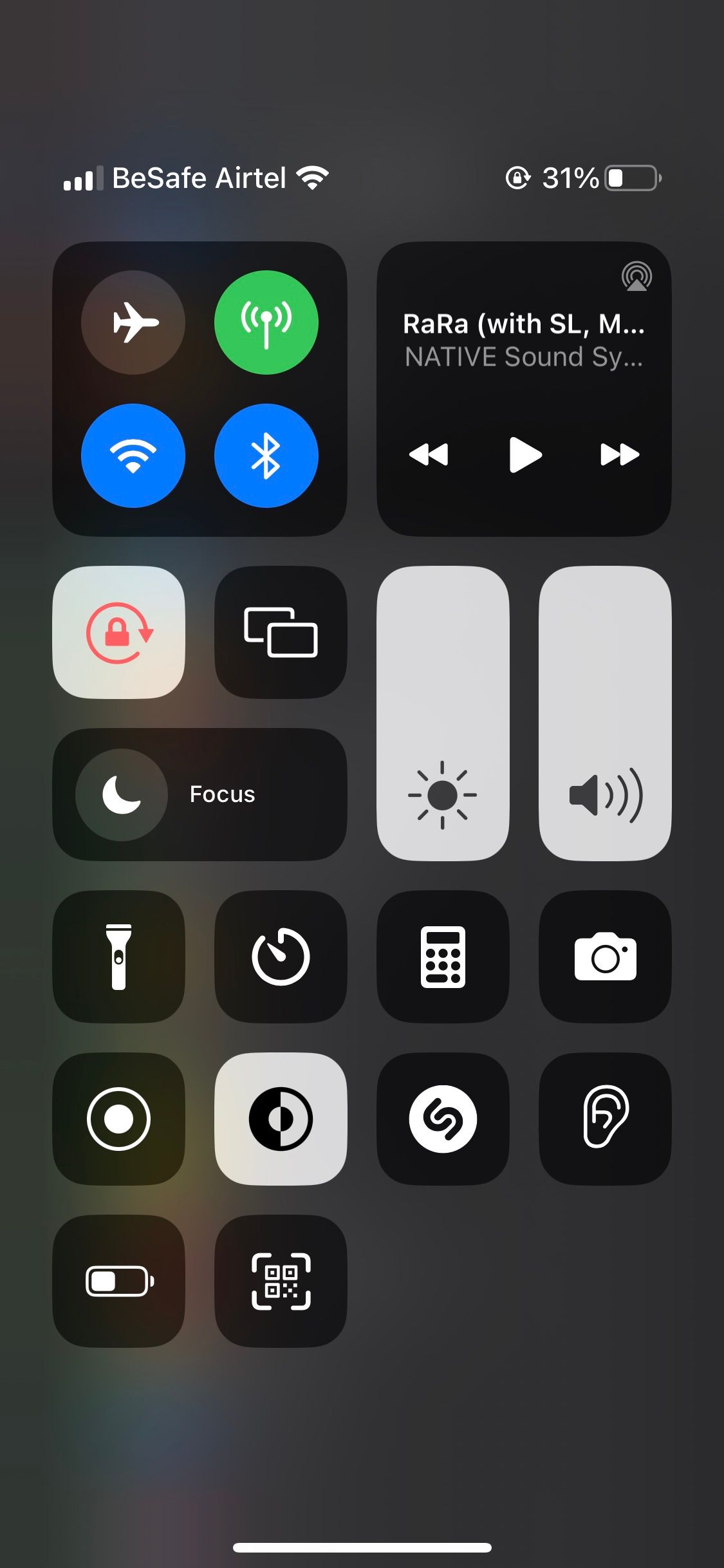
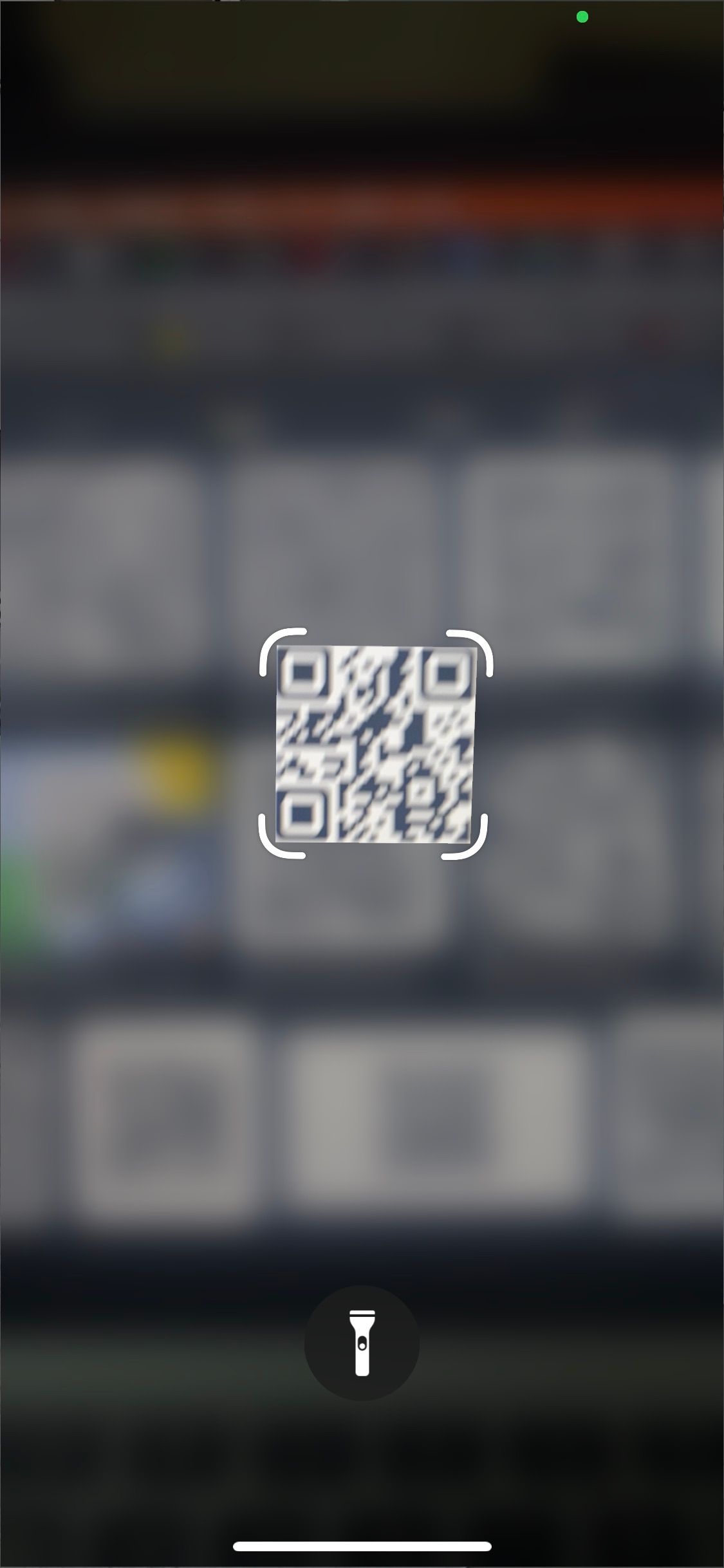 Fechar
Fechar
Reiniciar o iPhone
Nos casos em que os passos de resolução de problemas anteriores não tiveram êxito, pode ser benéfico tentar reiniciar o sistema. Ocasionalmente, obstáculos operacionais insignificantes podem levar ao mau funcionamento de atributos específicos, como o leitor de código QR. Ao iniciar um reinício no iPhone, essas interrupções podem ser rectificadas, restaurando assim os níveis de desempenho ideais.
Embora os iPhones não possuam uma função de reinício explícita, os utilizadores têm de desligar manualmente os seus dispositivos, premindo o botão de bloqueio e, posteriormente, activando-os premindo novamente o mesmo botão. Nos casos em que os botões físicos possam estar inoperacionais devido a danos ou avarias, este processo continua a ser viável para iniciar uma reinicialização.
Atualizar o iPhone
As actualizações periódicas de software emitidas pela Apple, que incluem correcções para resolver anomalias operacionais no sistema subjacente, são conhecidas por resolverem eficazmente discrepâncias técnicas, como as verificadas com os leitores de códigos QR. É concebível que uma iteração datada da plataforma iOS possa dar origem a complicações em relação à funcionalidade do leitor de código QR e, por isso, a atualização do sistema para a versão mais recente poderia provavelmente atenuar estas preocupações.
Para atualizar o software do iPhone, navegue até ao menu “Definições”, seleccione “Geral” e, em seguida, clique em “Atualização de software”. São apresentadas todas as actualizações disponíveis.Se estiver presente uma versão actualizada do iOS, basta tocar em “Transferir e instalar”. É aconselhável garantir uma ligação Wi-Fi fiável e uma autonomia suficiente da bateria antes de iniciar o processo de atualização.
Verificar leitores de código QR de terceiros
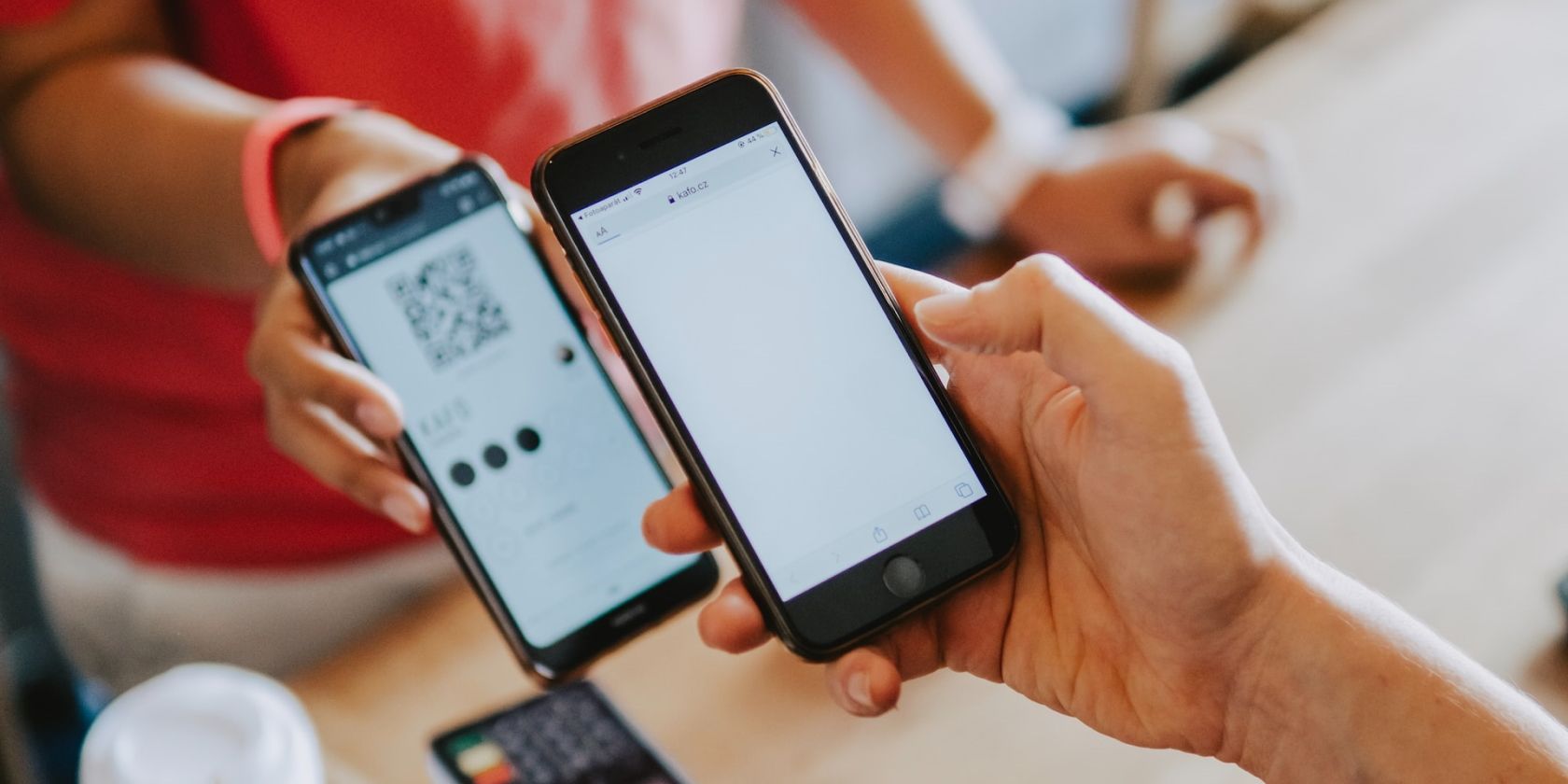
Se tiver esgotado todas as outras soluções possíveis para resolver problemas com o leitor de código QR incorporado no iPhone, poderá valer a pena explorar opções alternativas, descarregando uma aplicação de leitor de código QR de terceiros a partir da App Store. Estão disponíveis várias aplicações deste tipo, algumas sem custos, enquanto outras requerem pagamento, e muitas vezes fornecem funcionalidades adicionais para além das oferecidas pela funcionalidade de leitura predefinida.
As aplicações populares de leitura de código QR de terceiros para iOS incluem QR Code & Barcode Scanner da TeaCapps, Scan Shot da Scanner App PDF Tool e CamScanner da INSTIG.
Descodifique códigos QR no seu iPhone sem problemas
Os códigos QR oferecem um meio fácil de obter dados através de uma leitura rápida. No caso de ter tentado todas as soluções sugeridas, mas ainda não conseguir utilizar o leitor de códigos QR, capturar uma imagem e utilizar a funcionalidade de digitalização integrada na aplicação de fotografia do seu dispositivo representa outra opção viável.
Ao abrir uma imagem na aplicação Fotografias, os utilizadores podem observar um emblema discreto, mas identificável, situado no lado direito extremo do conteúdo visual. Esta insígnia subtil é indicativa da presença de um código QR que foi detectado pelo sistema. Nos casos em que a suspeita de mau funcionamento do hardware é considerada responsável pela situação, recomendamos que contacte a equipa de suporte da Apple ou que se desloque à loja Apple autorizada mais próxima para uma análise mais aprofundada e uma possível solução no local.